工作中,我们可能会收到异国合作伙伴发来的外文资料;学习中,我们常常需要浏览外文文献。那么,应该如何完成 PDF 翻译呢?我收集了三个能够执行 PDF 翻译任务的软件,把外文翻译成中文,阅读更轻松,希望对大家有用~
PDF 翻译方法一: 微信
【局限】只能翻译文本及图片;图片上的文本需清晰、端正
没错,就是我们每天都在用的微信!它内置了中英翻译功能,可以直接对图片上的文本进行中英互翻,非常方便。如果你需要进行比较简短的 PDF 翻译,可以截图放在微信中完成,既方便又快捷。
「翻译方法」
1、文本:将需要翻译的文本发到对话框,右键全选文本,选择“翻译”,对话窗口就会出现中英对照的文本;
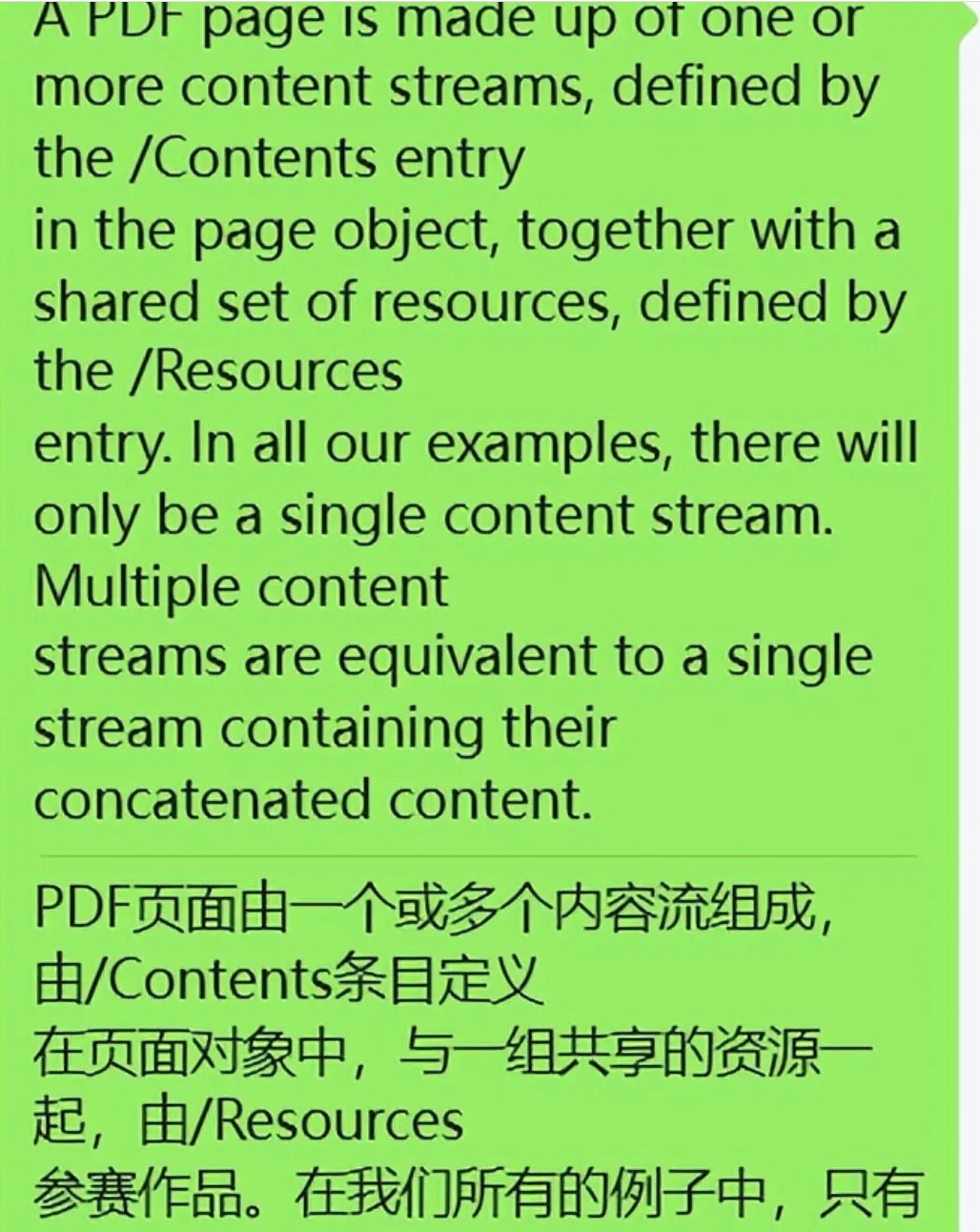
2、图片:点击图片放大,选择上方的“翻译”按钮,即可将外文替换为中文。
PDF 翻译方法二: DeepL 在线翻译工具
【局限】只能在联网状态下使用;只能翻译体积5MB 以内的文档
这是一个囊括多种翻译语言的在线翻译工具,支持二十余种语言互相翻译,有文本翻译、文档翻译两种模式,可以自由选择。如果你需要进行 PDF 翻译,可以直接上传文档,点击“目标语中文”即可开始翻译。
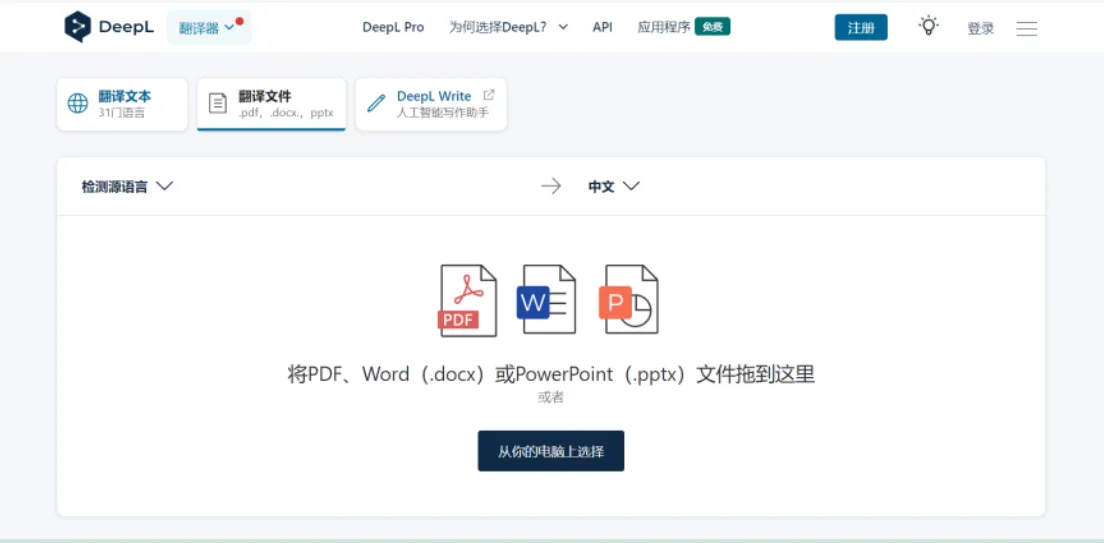
PDF 翻译方法三: UPDF 多功能编辑器
UPDF 本身是一款 PDF 编辑器,有阅读、编辑、页面组织等功能,近期刚更新了 PDF 翻译功能,一共有两种翻译方式:
1、划词翻译:选中想翻译的词语,在弹出的菜单栏里点击“翻译”。翻译完成后,UPDF 会直接将译文生成笔记,插入 PDF 文档中。尤其适用于阅读带有晦涩单词的文献,可以直接进行翻译,避免影响阅读的连贯性。
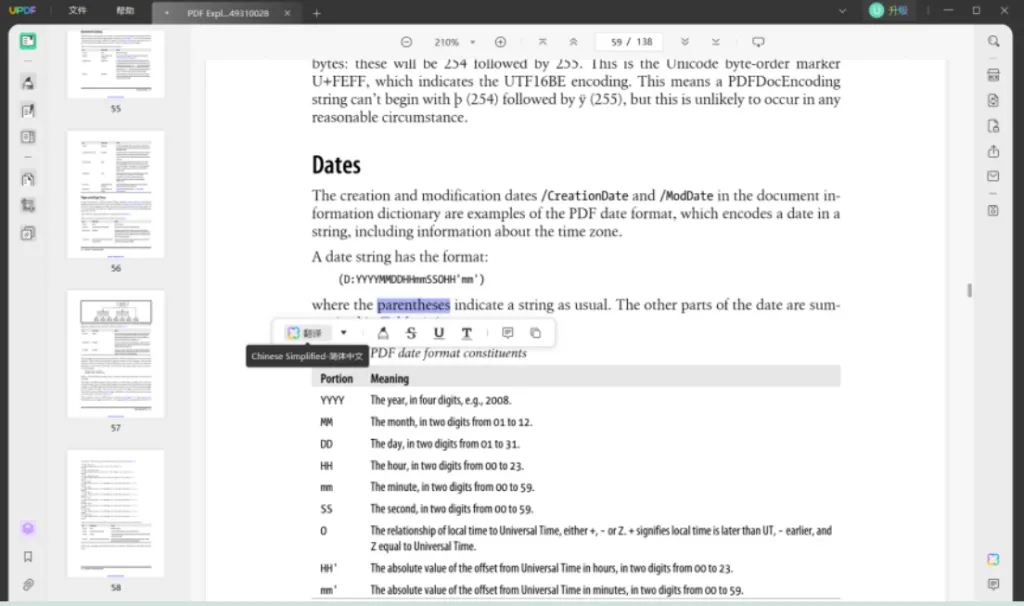
2、AI 翻译:点击 UPDF 右下角的“UPDF AI”按钮,停留在“聊天”这一栏,选择“翻译”功能,输入需要翻译的文本片段,UPDF AI 将会为你进行 PDF 翻译。
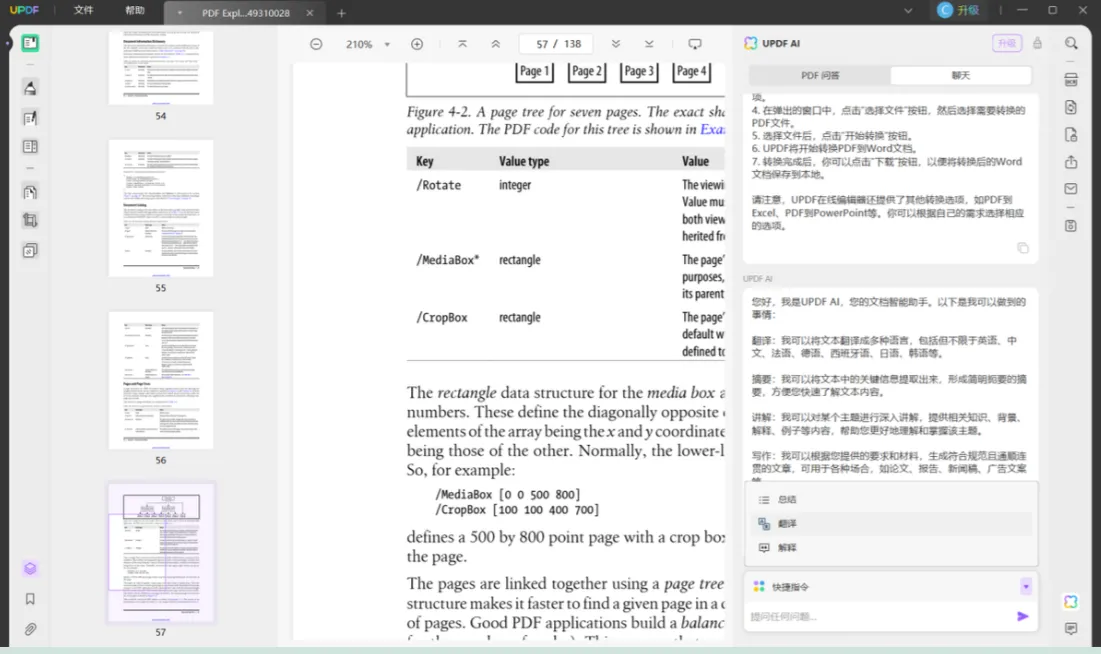
与其他软件相比,UPDF 翻译显得更“聪明”,主要体现在以下两点:
·更准确:在翻译某些特定词语的时候,UPDF 的 PDF 翻译功能会根据上下文内容调整翻译意思,呈现更符合语境的译文,避免因为单个词汇译文偏差而对全文理解错误。
·更专业:UPDF 建立了专业、全面的词汇库,能够确保翻译前后的专业术语词意一致,尤其适合用于翻译专业文献。
结论
无论作为学生,还是职场打工人,都会经常接触到外文文档。借助合适的方式快速完成 PDF翻译,能够有效提升阅读效率,工作、学习都更轻松!
 UPDF
UPDF Windows 版
Windows 版 Mac 版
Mac 版 iOS 版
iOS 版 安卓版
安卓版 AI 网页版
AI 网页版 AI 助手
AI 助手 编辑 PDF
编辑 PDF 注释 PDF
注释 PDF 阅读 PDF
阅读 PDF  UPDF Cloud
UPDF Cloud 格式转换
格式转换 OCR 识别
OCR 识别 压缩 PDF
压缩 PDF 页面管理
页面管理 表单与签名
表单与签名 发票助手
发票助手 文档安全
文档安全 批量处理
批量处理 企业解决方案
企业解决方案 企业版价格
企业版价格 企业指南
企业指南 渠道合作
渠道合作 信创版
信创版 金融
金融 制造
制造 医疗
医疗 教育
教育 保险
保险 法律
法律 常见问题
常见问题 联系我们
联系我们 用户指南
用户指南 产品动态
产品动态 新闻中心
新闻中心 技术参数
技术参数 关于我们
关于我们 更新日志
更新日志






 周年庆特惠,立减+加赠会员时长
周年庆特惠,立减+加赠会员时长



